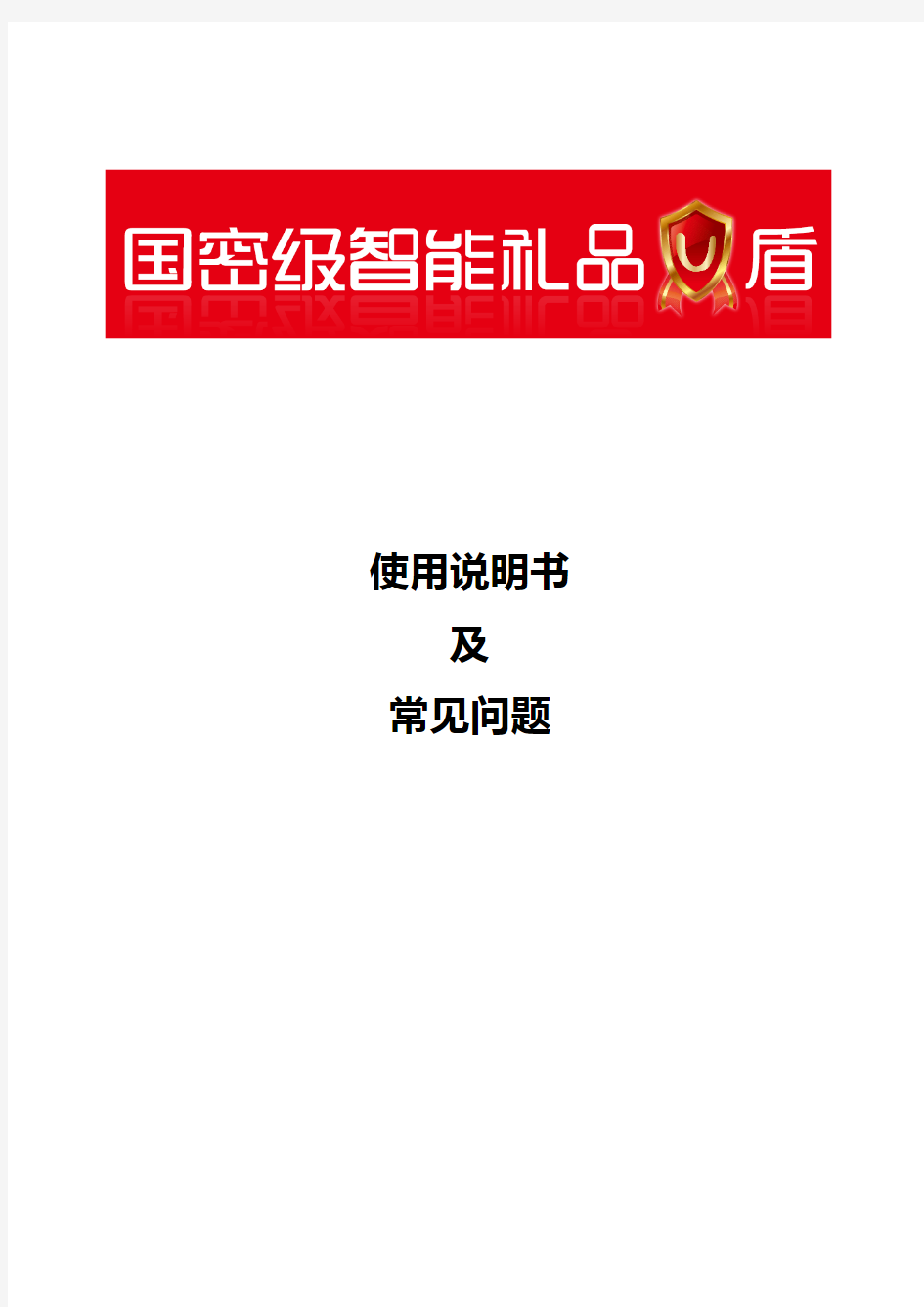
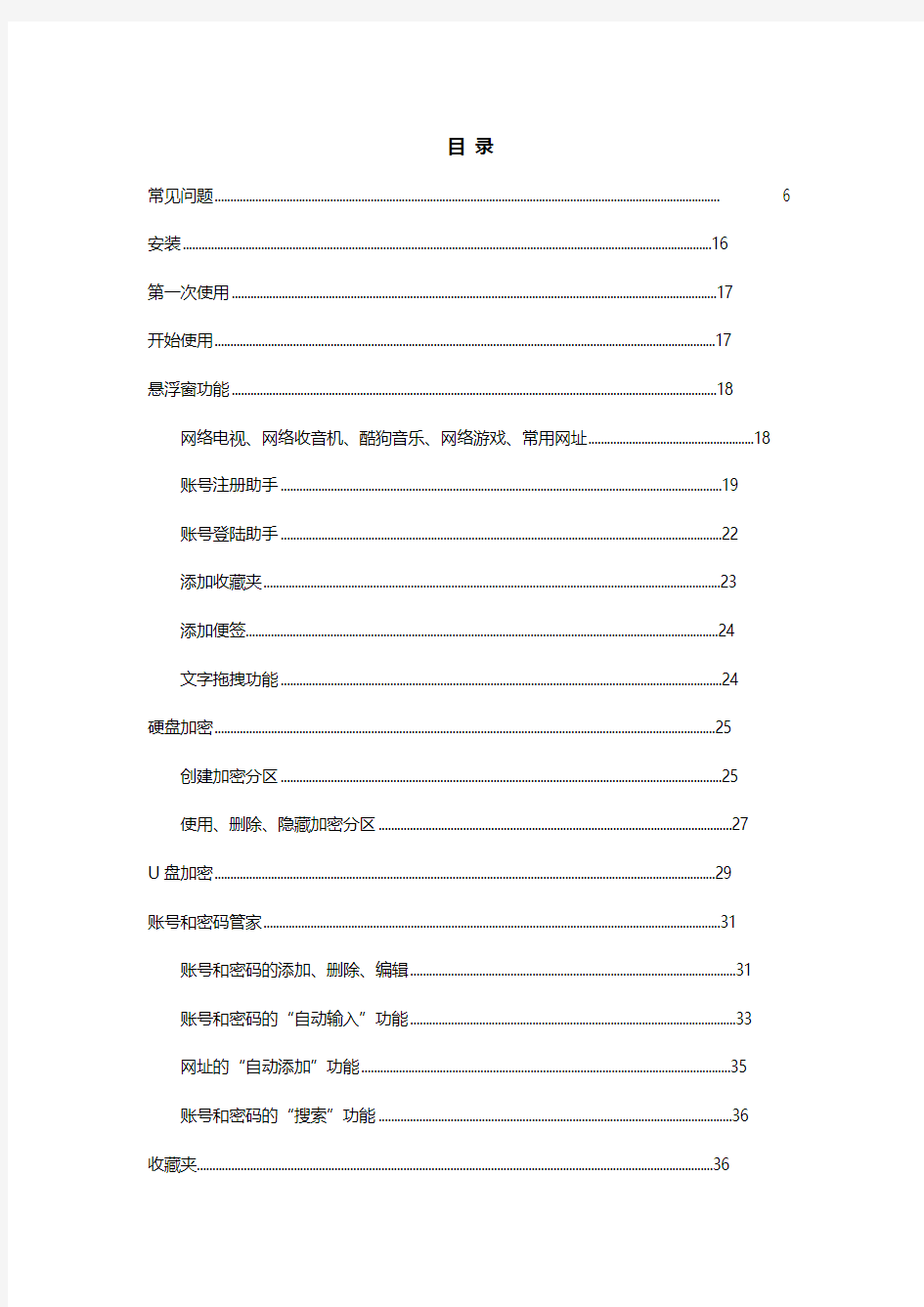
使用说明书
及
常见问题
目录
常见问题 (6)
安装 (16)
第一次使用 (17)
开始使用 (17)
悬浮窗功能 (18)
网络电视、网络收音机、酷狗音乐、网络游戏、常用网址 (18)
账号注册助手 (19)
账号登陆助手 (22)
添加收藏夹 (23)
添加便签 (24)
文字拖拽功能 (24)
硬盘加密 (25)
创建加密分区 (25)
使用、删除、隐藏加密分区 (27)
U盘加密 (29)
账号和密码管家 (31)
账号和密码的添加、删除、编辑 (31)
账号和密码的“自动输入”功能 (33)
网址的“自动添加”功能 (35)
账号和密码的“搜索”功能 (36)
收藏夹 (36)
收藏夹的添加、删除、编辑、打开网页 (37)
收藏夹目录操作 (37)
网址的“自动添加”功能 (38)
便签纸 (39)
便签纸的添加、删除、编辑 (39)
便签纸的目录操作 (40)
设置 (41)
备份 (41)
恢复 (43)
更改密码 (43)
更改随机密码格式 (44)
常用软件 (45)
网络电视 (46)
网络收音机 (46)
酷狗音乐频道 (47)
网络游戏 (48)
常用网址大全 (48)
我的U盘 (48)
正常使用 (49)
菜单 (50)
感谢您使用我们的产品:智能U盾,为您保存个人随身信息数据的好伙伴。
该产品为您重新定义了U盘,将U盘从一个简单的数据“摆渡”工具,变为了可以方便、安全地保存您个人数据的信息安全产品。
您的U盾为您提供个人信息保护功能有:
硬盘加密、
U盘加密、
账号和密码管家、
收藏夹、
便签纸、
账号注册助手、
账号登录助手等;
为您提供的个人娱乐空间功能有:
网络电视:收看各个地区的直播电视:体育直播、财经、卡通、电视剧、新闻......
网络音乐电台:倾听全世界各国、各地1万多个电台,学习外语,了解世界的好帮手;
酷狗音乐:为您提供最新,最流行,最经典的音乐....
常用网址大全:智能U盾与百度公司合作,为您呈现最好、最全的网址大全;
网络游戏:工作累了,休息一下吧,多达数万种网页游戏,台球、赛车、坦克、射击…
最新的,最经典的,应有尽有…
……
您日常会使用到的各种功能,这些功能都是结合了U盘作为存储工具这一特点而专门
设计的,相信“智能U盾”一定能成为您日常经常使用的好帮手。
本说明可以帮助您很快完成产品的安装,并为您说明如何使用我们的U盾产品。
产品适用于:
Windows XP(SP2 or above), Vista, Win7(32/64位) 操作系统;
内嵌SmartU智能软件。
如果您有任何疑问,请拨打我们的服务热线或联系我们的技术支持人员:
QQ: 1398478165
我们将随时为您提供周到的服务。
请您在使用前首先阅读以下的“常见问题”。
常见问题
1.请问我拿到U盾后,要使用其中的功能,该怎么办啊?
您好,您需要首先安装智能U盾中的软件:请插入U盾到电脑中,打开U盾,在其中
会有安装文件,请您双击该安装文件,完成安装即可,在安装前,如果您安装了360电脑管家、金山毒霸、金山卫士、QQ管家等类似的软件,请一定要首先退出这些软件(通常可以在屏幕右下角的托盘中,找到这些软件的图标,鼠标右键单击,在出现的菜单中,选择“退出”),然后再安装,安装后,就可以启动那些360软件,只是在第一次安装时才需要退出;否则,您会发现您的软件无法正常启动,或者下次开机,无法自动启动SmartU软件;
2.为什么我的U盾插到电脑上之后,没有反应呢?
您好,请您检查一下是否您的U盾插反了?因为现在体积很小的U盘在插反的情况下,也是可能插入到电脑的USB接口中的。
请您注意:如果您将您的智能U盘变为了系统启动盘,则智能U盘将被破坏,插到电脑上将不会被智能软件所识别,请您一定注意。
3.智能U盘还可以当做普通U盘来用吗?每次插上, 都需要输入密码吗?
您好,智能U盘也是一个普通U盘,如果您不使用其中的加密等功能,它就是一个普通U盘,当您需要使用其中的安全功能时,就需要您安装软件、设置密码了;
因此,如果您某次不需要使用其中的安全功能时,当插入U盘,出现了输入密码界面时,您是不需要输入密码的,只需要点击输入密码界面的“取消”按键,并关闭主界
面(右上角的关闭按键),就可以了,此时,在“我的电脑”中已经出现了普通U盘的分区了。
4.请问如果我丢失了智能U盾,怎么办呢?
您好,在智能U盾中,提供了备份并自动提醒功能,您可以设置自动提醒的时间段(缺省为永不提醒),您可以定期地将智能U盾中的内容进行备份,一旦您丢失了该U盾,只需要重新购买一个智能U盾,将备份过的文件恢复到新的智能U盾中,就可以了,您就又可以打开您的硬盘或者U盘加密分区了,具体的操作方法,请参考《使用指南》;
温馨提示:您所备份的只是您的个人安全信息,例如账号和密码、便签、收藏夹、硬盘(U盘)加密区的打开密码等,而您硬盘加密区或者U盘加密区中的内容,是不会进行备份的。
5.我在win7操作系统下,发现安装后,没有反应了,请问怎么回事?
您好,如果您电脑上安装了360,QQ管家等软件,在您安装时,应该会出现提示,请您务必选择“允许”,并一定勾选“总是允许”或者“下次自动允许…”,之后就应该在安装完成后,出现界面了;如果没有任何提示,在安装后也没有任何反应,请您重新启动一下电脑,应该就会有软件界面出现了(在屏幕右上方有一个悬浮窗出现:
),如果仍有疑问,请与我们的技术支持人员联系:QQ,1398478165。
6.请问我如果忘记了密码,导致输入密码验证总是不通过,怎么办呢?
您好,考虑到安全性问题,如果您密码丢失了,您需要联系我们远程的技术支持,由他们亲自帮您解决,技术支持QQ:1398478165.
7.为什么使用U盘加密功能的时候,提示不能创建>4G的加密分区呢?
您好,由于Windows操作系统的限制,不允许在FAT32格式的分区中,创建>4G的文件,而咱们的U盘在出厂时,都设置为了FAT32格式,因此无法在U盘上创建>4G 的加密分区,您可以使用如下办法首先将U盘格式化为NTFS分区,就可以了:
温馨提示:
您格式化后,U盘中的文件都会丢失,因此建议您首先将U盘中的文件拷贝到电脑上,然后再格式化;
另外,考虑到权限问题,建议您在Windows 7 系统下进行U盘的格式化。
(1). 如果您在Windows 7操作系统下,只需要鼠标右键点击U盘盘符,在出现的菜单
中,选择“格式化”,并将格式设置为NTFS,然后格式化,即可:
(2). 如果您在Windows XP系统下,并且可以格式化为exFAT格式,则可以格式化为
exFAT格式,如果文件系统只有FAT(32)选项,则您可以按照如下流程操作:
请按下面步骤操作,可使你的U盘具有NTFS文件系统:
1、打开“我的电脑”;
2、右击代表U盘的盘符,选择属性;
3、选择“硬件”选项页,在“名称”中选择你的U盘,单击属性;
4、在打开的“属性”对话框中,选择“策略”,再选择“为提高性能而优化”;
5、“确定”退出;
6、格式化U盘,就可选择NTFS文件系统格式化U盘了,鼠标右键点击U盘盘符,选择格式化,然后在文件系统选项中,选择NTFS,然后选择下方的“快速格式化”,点击“开始”,就可以了:
8.如果我创建了加密区,那在别的电脑,能看到这些加密信息吗?
您如果创建的是U盘加密区,这个加密区是存放在U盘上的,那么在其他电脑上,如果也安装了软件,输入了密码,就可以看到
如果您创建的是硬盘加密区,这个加密区是存放在您的当前电脑上,换了电脑,肯定就看不到了
9.为什么我的U盘插入车载或者电视的USB口中,没有反应,或者提示无法识别设备呢?
您好,如果没有任何反应,则有可能是您的U盘插反了,因为这种小体积的U盘,即使插反,也是可以插入USB接口中的;
如果您的车载系统提示:无法识别设备,则是因为某些车载或者电视系统无法兼容所有的U盘设备,对于这种不兼容的情况,我们十分抱歉!
10.智能U盘可以在电视上看电视吗?
您好,智能U盘的网络电视功能,只能在电脑上使用,是无法在电视上用于看网络电视的;智能U盘如果插到电视上,将是一个普通的U盘;它的主要用途在于您的个人信息的安全保护,例如,可以加密您的硬盘,可以加密您的U盘,可以安全保存您的账号,密码,便签、记录,日记等,网络电视,网络音乐电台等都是附属的娱乐功能。
11.如果我将U盘格式化,是否还可以继续使用SmartU功能?
您好,如果您只是将U盘中的文件格式化,是不会影响SmartU中的功能的(但是会丢失您创建的U盘加密区),但是,如果您使用其他格式化工具,将U盘变为了类似于
启动盘的形式,那么该格式化工具会直接擦除SmartU U盘中的身份信息,导致该U 盘无法再作为SmartU U盘使用,请您千万注意。
12.请问为什么安装后,可以使用,一旦重新启动电脑后,就无法使用了呢?插入U盾,
没有再出现需要输入密码的界面了呢?
您好,这是因为您在安装前没有停止360电脑管家等类似软件,这些软件将智能U盾的开机自启动的功能给屏蔽掉了,所以,您重新启动电脑的时候,智能U盾软件就无法运行了,导致您插入U盾时,无法看到操作界面了;
解决办法为:
(1).请您首先停止360电脑管家或类似的软件(通常可以在屏幕右下角的托盘中,找到
这些软件的图标,鼠标右键单击,在出现的菜单中,选择“停止”);
(2).请您重新安装智能U盾软件;
(3).重新启动电脑,如果启动后,在您的屏幕右上方,出现了一个悬浮窗,
,则表示问题已经解决,智能U盾软件已经可以自启动了;
(4).如果发现仍然无法自启动,请您联系我们的技术支持人员,QQ: 1398478165,为
您带来不便,敬请谅解。
13.智能U盾与普通的U盘有什么区别?
普通的U盘只具有普通数据存储功能,没有任何安全性可言,无法安全保存个人信息;
而智能U盾是结合了银行U盾、智能U盘、云服务器等高技术,针对个人信息加密安全存储设计的新的一代移动存储设备,将完全重新定义U盘,成为了U盘移动存储行业革命性的产品。
14.智能U盾都有什么功能呢?
智能U盾是您保存个人信息的好帮手,它有如下一些功能:
硬盘加密:使用智能U盾,您可以在您硬盘上创建一个属于自己的加密分区,只有使用您的U盾才能够打开这个加密分区,你可以把自己的私密信息,例如照
片、文档、电影、财务账目……都保存到这个加密分区中,一旦拔掉您的U
盾,加密分区自动消失,无法找到,没有人可以看到您的安全信息,这是最
安全、最易用、最受欢迎的加密功能。
U盘加密:智能优盾具有对您的U盘进行加密的功能,它除了拥有传统的普通分区外,还可以创建一个U盘上的加密分区。除了您,任何人都无法看到加密分区
中的数据!即使U盘丢失或者临时借给别人,都不用担心信息和数据外泄
了!您随身携带的保险库,现在安全了!
账号和密码管家:为了网络账号安全,我们总把每个网络账号的密码设置的复杂多变,但到了登录的时候却忘了账号密码?智能优盾能帮您保存账号和密码到U
盘中,仅自己可见,并有“自动输入”功能,帮助您自动匹配网站,自动为
您输入账号和密码,您再也不需要记录复杂的账号信息了!
收藏夹:智能优盾可以为您安全保存自己的网址收藏;自己收藏的网址将再也不会丢失,别人也无法看到;换了电脑也不怕,一切尽在您的U盘中加密保存着!
便签:随时随地写的便签记录不小心弄丢了?有了智能U盾的便签功能,您可以随手记录自己的日记、随笔、名人名言、好的想法、日志,好友联系方式……;
最简单的方式,永不会丢失!扔掉那些小便签纸吧!
除了以上的这些好用的、安全的信息存储功能外,智能U盾还为您提供了您一定感兴趣的娱乐功能!
网络电视:您可以看到全世界各地区的直播电视台,新闻、卡通、财经、体育直播…;
网络收音机:您可以收听到全世界各地的电台,各个国家,各个语种,音乐,新闻,经典…;是您学习外语、聆听世界最好的方式…
酷狗音乐:智能U盾与酷狗音乐合作,为您提供最全、最新、最经典的歌曲音乐…
网络游戏:工作累了,休息一下吧!多达数万种网页游戏,台球、赛车、坦克、射击….
最新的,最经典的,应有尽有… ;
15.智能U盾与网络上的免费的加密软件,有什么区别呢?
网络上的加密软件,或者所谓的“密盘”等,都只是一个软件,您的所有密码、密钥、加密信息都存放在您的电脑上,甚至都被存放在提供所谓“密盘”功能的软件商那里,所谓的“安全”都亟待斟酌;而智能U盾是通过国密认证,使用了银行等高密级单位的安全技术,基于软、硬件分离的架构,所有安全信息都由您自己掌控:没有您手里的智能U盾,没有人可以看到您的个人信息。
16.是不是每次我在一台电脑上使用智能U盾,都需要重新安装软件呢?
如果您只是使用智能U盾的普通U盘存储功能,则不需要;
如果您需要查看您的个人加密信息,或者使用其中的娱乐功能,则需要重新安装软件,因为为了做到更高的安全性,智能U盾需要帮助您更新操作系统的底层驱动,因此需要安装软件,这是安全性的需要。
17.请问在汽车上的音响上,是否可以使用智能U盾?
您好,是的,智能U盾也可以作为普通U盘来使用,因此您插入到汽车音响上是可以正常使用的,只是无法打开其中的加密安全信息。
温馨提示:如果插入电脑或者汽车音响后,没有U盘的提示信息,请确认是否插反了,导致无法识别该U盘。
如果您有任何的相关需求或疑问,请随时与我们联系,或拨打我们的服务热线。
再次感谢您选择我们的产品!
准备、安装、开始
安装
您将您的U盾插到电脑上后,在您的电脑中,会出现一个名为“我的智能U盾”的光驱盘符,请您进入该盘,其中,会有一个安装文件(.exe),请左键双击该文件,就可以开始安装了,请您根据安装提示进行安装。
如果在安装过程中,出现类似于“360”等防护软件的提示,请不要担心,这都是正常的,
请选择“允许程序的所有操作”,并一定要选择“记住我的选择…”。
第一次使用
设置密码
在您安装完成后,就会出现第一次使用的“密码设置界面”,因为每个U盾都是唯一的,其中的信息都是加密存储的,所以需要您首先进行密码设置,密码最小长度为6位:
设置密码后,就可以开始正常使用了。
开始使用
当您插入您的U盾时,将自动出现密码输入界面,请输入您的密码;
为了您能够更为方便地使用智能U盾,我们为您提供了悬浮窗功能,其中包含了网页注册助手,网页登陆助手等功能,并支持文本的拖拽保存,下面为您详细介绍一下:
悬浮窗功能
网络电视、网络收音机、酷狗音乐、网络游戏、常用网址
以上功能都是您的个人娱乐功能,您直接点击相应的按键,就会进入各自的娱乐界面中,
具体的功能介绍请参见后续的章节。
账号注册助手
我们有时候上一些网站或者论坛,经常都需要注册账号,而一些常用账号又都被别人占用了,经常出现注册多次都无法注册成功的现象,“账号注册助手”功能将能非常方便地帮您解决这个问题!
首先,您如果进入一个网页,需要注册账号时:
请右键点击悬浮窗,在菜单中,选择“账号注册助手”,会在右下角出现一个对话框:
其中,请点击按键,则会自动将当前的注册网址给填入:
之后,请点击“账号输入框右边的”图标,则会生成任意账号:
此时,点击图标,则可以进行账号的自动输入,会出现一个浮动的气泡,其中有生成的任意账号:
智能手机使用说明 有智能些手机是一体机,不能拆开电池,没电的时候用充电器充电,觉得麻烦就用移动电源来充电。 一、主屏幕 首先是首页屏幕,如左图所示 电话图标的打开来就如右图 输入号码按下面“呼叫”即 可,如果输入有误,就按号码右边的箭 头来删除数字 右图的页面手指往右拉可以看到通话 记录,往右拉可以看到通讯录等等。 这个图标打开来的是手机信息 这个图标打开是上网建议可以不常 用 这个图标是照相机,拍照功能 这个是返回键,点击这个键,屏幕会返回上一个页面 这个是首页键,点击这个键,页面会返回左上的首页界面 最近使用的应用程序键,按这个键会出现一些你最近使用的应用程序的缩略图,点击缩略图就会进入相应的程序 中间这个小九方格,点击它就会出现下一页图的主屏幕界面
主屏幕界面,手机里的应用程序都在这里,手机 自身带的程序不更改和卸载,自己自行下载到手机里 的应用程序可以更新和卸载。 设置手机壁纸:设置→个性化设置→壁纸 更换来电铃声:设置→个性化设置→铃声 更换信息铃声:设置→个性化设置→通知音 调整手机亮度:设置→显示和手势→亮度 调整手机音量:设置→声音→音量 查看手机存储:设置→存储 设置闹钟:点击“时钟”,会出现闹钟界面,里面应该有三个未选取的闹钟,点击其中一行,出现闹钟设置页面,最上面是设置时间的,下面“重复”那里是选取日期的,点击“重复”,会出现周一到周日,要哪天就点击一下相应天的右边小方框,出现蓝色小勾就是选取成功,再点击右下角的“确定”键,回到闹钟设置页面再点击右下角的“完成”键,再确认刚一下所设置的那一行闹钟右边方框是否也打了蓝色小勾。不用闹钟的时候点击一下蓝色小勾,让它变成原本那个白色小方框,闹钟就不再工作。 上图往下拉还有如左图这些应用程序,其中后面三行都是我下载的,其中大部分是需要连接网络才能够使用,也有不用 连接网络及可以使用的。如果不喜欢想删除掉可以在“设置” →“应用程序”那里面卸载掉,所有不是机身自带另外再下 载进来的程序都会在“应用程序”里面显示,想卸载哪个程序 就点击一下,然后在弹出来的应用程序信息页面上再点击一下 “卸载”就可以把它卸载掉。机身自带的程序删除不了。 当你要下载东西进手机的时候,必须查看一下是否打开了“未知源”选项(设置→安全→未知源)就是说查看一下未知 源右边的小方框有没有打上勾,因为当未知源选项没有勾取的 时候,什么程序也下载不进去手机里面,起着一个保护作用, 但是要下载东西的时候必须先把它勾取。
工商银行密码器和u盾却换使用的方法 您登陆可登录网银>>安全中心>>工行电子密码器管理>>设置使用渠道 1在是否开通网上银行电子密码器打勾 2连接U盾收入U盾密码确认成功后 3工行电子密码器管理>>校正工银电子密码器点击切换认证方式 这样就可以用电子密码管理器了 U盾,即工商银行2003年推出并获得国家专利的客户证书USBkey,是工行提供的办理网上银行业务的高级别安全工具。它外 形酷似U盘,安全性能如一面盾牌,意为U型的盾牌,所以取名曰:"U盾"。它的作用是在办理网上银行业务时保护着网上银行资金 安全,规避黑客、假网站、木马病毒等各种风险。 U盾是工商银行推出并获得国家专利的客户证书USBkey,是工行为您提供的办理网上银行业务的高级别安全工具。 U盾是用于网上银行电子签名和数字认证的工具,它内置微型智 能卡处理器,采用1024位非对称密钥算法对网上数据进行加密、解 密和数字签名,确保网上交易的保密性、真实性、完整性和不可否 认性。 拥有U盾,您办理网上银行业务时,不用再担心黑客、假网站、木马病毒等各种风险,U盾可以保障您的网上银行资金安全。办理 网上银行对外支付业务时,使用登录密码和支付密码的客户,需要 保护好您的卡号和密码,需要确保登录网上银行的电脑安全可靠, 定期更新杀毒软件,及时下载补丁程序,不随便打开来路不明的程序、游戏、邮件,保持良好的上网习惯;如果您不能完全做到,也不 用担心,使用U盾是您最好的选择,只要您的登录卡号、登录密码、U盾和U盾密码不同时泄露给一个人,您就可以放心安全使用网上 银行。
除U盾外,工行还推出了一系列安全措施:通过别名登录(一种不同于传统账号登录的自定义登录方式),登录密码和支付密码双重密 码控制,以及支付额度控制等措施来确保客户安全;通过网址核对、 网站证书验证(点击工行网页右下脚"加密锁"图表)、预留信息验证 等方式来识别和防范假冒银行网站。 只要您是工行个人网上银行客户,携带本人有效证件及注册网上银行时使用的牡丹卡到工行营业网点就可以申请U盾。使用U盾有 三个步骤: 第一步:安装驱动程序 如果您是第一次在电脑上使用个人网上银行,请参照工行个人网上银行系统设置指南首先下载安装个人网上银行控件,然后安装U 盾驱动程序,不同品牌U盾的驱动程序只能用于本品牌。如果您希 望用光盘安装,请运行U盾光盘,选择安装主页面的"系统升级", 系统会自动检测并提示您安装补丁。安装补丁后,请选择"驱动程序 安装",安装U盾驱动程序。 第二步:下载证书信息 证书客户第一次登陆个人网上银行,计算机将会有安全提示从PersonalICBCCA中颁发根证书,该根证书用于您认证工商银行的网站,请您点击"是",这表示您接受工商银行的个人网上银行服务。 当您安装完毕相应的证书驱动后,在正式使用个人网上银行其他功能之前,请首先登陆个人网上银行,然后点击"安全中心"后选择"U盾管理"功能,在"U盾自助下载"栏目中下载您的个人客户证书到 U盾中。 第三步:开心使用U盾在登录个人网上银行之后,如需办理转账、汇款、缴费等对外支付业务,只要按系统提示将U盾插入电脑的 USB接口,输入U盾密码,并经银行系统验证无误,即可完成支付 业务。
公司银联刷卡POS机操作详细说明银联刷卡POS机操作详细说明 详细操作: 一、开机: 长按开关机键,直到POS机屏幕正常显示。 选择 ?、银联商务。输入操作员号:01 ; 输入操作密码:0000 ;进入刷卡界面。 按确认,进入功能界面。 二、刷卡消费: 选择 ?、消费;把银联卡磁条面朝POS机,进行刷卡操作。注意:核对POS机上显示的银行卡号后四位与所刷银行卡卡号后四位是否相同,以此判断此卡是否为真卡。 输入应刷金额后,请客户用密码器输入银行卡密码,并按确认。等待收银条打印。 第一联收银条为收款方存根,需请客户在下方的持卡人签名处签名后,收存好。 第二联收银条为持卡人存根,交由付款人。 若银行卡为,则由POS机底部卡口插入,读取;(银行卡正面朝上);后面步骤与磁条银联卡相同。 若读取失败,则取出银行卡,放到侧面磁条刷卡处进行磁条刷卡操作,然后再将银行卡重复插入底部插卡口进行操作。 三、撤销: 当已刷卡消费的款项需进行取消退款时,进行此项操作。
注:次操作仅限于当日刷入金额,否则款已划入本公司对应公帐,则无法进行撤销。 进入功能界面,选择 ?、撤销; 输入主管密码:123456 输入需撤销的收银条上右边的凭证号,确认。 用该笔款项对应的银行卡进行刷卡,撤销操作。 四、结算: 若刷卡操作频繁,POS机内存不够时,便进行此项操作。 此项操作,即是将之前所有消费作结算处理,内存清零,与手机恢复出厂设置类似。 操作时,按功能键,进入功能界面,按确认,进入明细功能界面。选择: ?、管理;进入,选择: ?、结算。 五、余额查询: 进入明细功能界面; 选择: ?、其他;进入,选择:?、余额查询;进行操作。 六、打印: 此项为收银条打印不能正常完成时,进行重复打印操作。 进入明细功能界面,选择:?、打印; 选择打印—— 七、全名商务: 进入功能主界面,选择:?、全名商务; 即可进行手机充值等便民服务。 八、纸卷: 上纸卷时,切记,纸卷纸头方向朝上,若方向装反,则无法进行
工商银行网上支付业务办理及使用说明 一、网银卡办理说明 (一)网上支付业务支持的工行个人结算帐户种类: 理财金帐户牡丹灵通卡e时代卡 牡丹信用卡牡丹贷记卡牡丹国际卡牡丹猪福卡 (二)已有工行个人结算账户的考生开通网上银行流程 如考生已经持有以上任一个人结算账户,请考生本人携带身份证原件及所持有的银行卡到所在地工商银行任一营业网点,申请注册个人网上银行,同时开通电子商务功能,并添加“电子银行口令卡”或“U盾”后即可正常使用。该项业务实时生效。注:业务开通后,需要您登陆网上银行修改密码后,才能够进行网上支付业务。 (三)无工行个人结算账户的考生开通网上银行流程 如考生尚未有工行个人结算账户,请考生携带本人身份证原件到所在地工商银行任一营业网点申领e时代卡,并注册个人网上银行,同时开通电子商务功能,添加“电子银行口令卡”或“U盾”,该项业务实时生效。 (四)请在第一时间到工商银行办理相关业务 中国工商银行日照分行为此次考试报名网上缴费工作进行了认真的准备,但是由于报考时间紧(3月22日结束)、报考人员多(我市2008年公务员报考人员约1万人),请准备报考的人员,一定提前到工商银行各网点办理工行银行卡账户和网银注册业务,以免拖到最后造成拥挤,影响正常缴费。请在以下网点办理相关业务:
日照 如有疑问,请随时拨打工商银行24小时服务热线:95588 (五)网上支付热点问题解答 1、为什么我已经注册了网上银行,但在网上缴纳报名费时系统会提示:“32732 对不起,您的电子商务功能尚未开通。”? 这是由于考生在工商银行网点注册网上银行时没有同时开通“电子商务”功能,请考生持网银注册卡和有效身份证件去当地工商银行任一营业网点开通“电子商务”功能即可。 2、是否可以让家人或朋友替我缴纳报名费? 可以。一张支付卡可以多人多次使用,进行网上缴费。如果您的家人或朋友已经注册了工行网上银行,并已开通“电子商务”,且愿意替您缴纳报名费的话,可直接使用他们的网上银行进行支付。 3、为什么注册网上银行时,必须申请“电子银行口令卡”或“U盾”? 为保证您网上支付的安全性,工商银行特推出安全支付工具“U盾”和“电子银行口令卡”。您只要保管好手中的U盾或电子银行口令卡,就不会有资金损失,即使
目前市面上有许许多多的pos使用,每家公司对应的产品又不一样。所以,就以市面上比较流行的银盛通为例。具体如下:
第四步(绑定结算卡) 1、推荐选择扫一扫包装盒条形码。 2、扫一扫机具包装盒上的条形码。 3、点击绑定结算卡,提交。
用户提额流程说明: 1、用户必须使用本人信用卡提额。 2、首次使用本人IC信用卡即可提额。 3、若为本人磁条信用卡,上传信用卡照片。 4、等待审核通过,提额成功。 第一步 用户需要刷更大的额度时,就需要进行提额操作。提额3入口指引: 1、在终端绑定设备成功后,点击马上提额。 2、在我的设备—设备管理处的最下角提升额度。 3、直接刷卡交易,超出体验额度后会提示提额。
第二步 输入金额,点击T1或D0到账,进行刷卡。 用户只能刷本人的信用卡进行提额。 使用本人的IC信用卡,验证成功,即提额成功。 若刷的是本人的磁条卡, 提交一张本人手持信用卡照片审核后,提额成功。 提额成功,客户可获得正常额度。 所有提额未成功前的交易,都会为客户清算。 若渠道验证失败,提交本人手持信用卡照片进行审核,审核通过后提额成功。 第三步 系统仅在以下两种情况需要客户提交人工审核: 1、本人磁条卡提额。 2、渠道认证失败的本人IC卡提额申请。 客户提供本人手持信用卡照片审核通过后,客户可以使用正常额度刷卡。
恭喜您,绑定完成! 以下是常见问题的解答: 在设备管理界面右上角没有“+”可供添加设备? 您登录的是商户号,商户号不支持添加多台设备。 用户在哪里可以查看自己的交易额度? 1、登录银盛通APP—收付款—点击刷卡说明即可查看用户当前交易额度。 2、我的设备—设备管理—通过额度说明与绑定规则即可查看额度。 我明明刷了自己的信用卡提额,还是提额失败了? 1、您刷的是准贷记卡,请换一张本人的信用卡再试。 2、您的IC信用卡受到渠道验证不成功的影响,您的卡需要人工提交审核,审核后即可通过。 怎样知道所登录账户是否已经提额? 点击我的设备—设备管理界面可查看账号是否已经提额。 1、图标显示level1则为未提额状态,点击下面申请提额即可进行提额操作。 2、若图标显示为level2则为正常额度,可正常刷卡使用额度。 绑定设备时,提示设备不存在是什么原因? 1、点击SN码输入框,建议选择扫一扫机具或包装盒条形码。 2、如直接输入,请输入完整SN号,注意SN号字母部分区分大小写。 登录密码错误次数超限,当前账户被锁? 登录界面,点击忘记密码找回即可,无需后台对该账户进行任何操作。 手机号-用户号(m+手机号)商户号(826开头)登录银盛通的不同? 银盛通的账户体系包含用户号与商户号: 1、m+手机号是用户注册成为银盛通用户的账号,该账号下可绑定多台设备生成多个商户号。 2、826开头的商户号包括客户在APP绑定设备时生成及posp后台录入生成的商户号,以826开头商户号登录银盛通APP无法添加设备。 3、用户可在我—右上角齿轮设置—开通手机号码登录中关联手机号登录,既可关联用户号也可关联商户号,开通之后用户以后就只需输入手机号即可登录关联账号。
POS 机使用步骤 按开机键几秒后,听到“滴”的蜂鸣声,--按“确认”键,窗口出现密码----输“联窗口(刚刚新机按“功能键”---按1进行更新就可以按确认键使用)---直接按确认键进入刷卡方式操作指南。刷卡方式操作指南1.消费 消费---选择相对应的交易通道---输入金额---刷卡/插卡---输入密码---交易成功---打印小票 2. 账户查询 账户查询---输入密码(123456)---显示账户余额(显示的金额为1消费菜单和 + 2快捷支付菜单 刷卡金额 - 基准手续费的金额) 3.提现 提现---选择对应的二级菜单---输入相对应可提现金额---确定提现 备注:T+0 = 刷卡金额 – 基准手续费 - % X (刷卡金额 – 基准手续费) T+1= 刷卡金额 – 基准手续费 T+3 = 刷卡金额 –基准手续费+ % X (刷卡金额 – 基准手续费 ) 4.手机充值 手机充值---选择相对应的充值额度---输入手机号码---再次输入手机号码---输入支付密码(123456)---充值成功---打印凭证 1.消费 2.微信支付 3.账户查询 4.提现 5.手机充值 6.会员营销 1.T+0 输入金额 2.T+1 输入金额 3.T+3 输入金额 1.手机充值30元 2.手机充值50元 3.手机充值100元 4.手机充值300元 1.发卡 2.刷卡消费 1.消费(主费率) 2.快捷支付(%)(建议消费 6846元以下使用快捷支付,6846元以上使用消费费率 1.消费(按“1”键为%-26元封顶,按“2” 快捷支付键为%费率无封顶, 2.微信支付 3.账户查询 4.提现 5.手机充值 1.消费 2.微信支付 3.账户查询 4.提现 5.手机充值 6.会员营销 1.消费 2.微信支付 3.账户查询 4.提现 5.手机充值
智能手机使用说明 有智能些手机就是一体机,不能拆开电池,没电的时候用充电器充电,觉得麻烦就用移动电源来充电。 一、主屏幕 首先就是首页屏幕,如左图所示 电话图标的打开来就如右图 输入号码按下面“呼叫”即可, 如果输入有误,就按号码右边的箭头来删 除数字 右图的页面手指往右拉 可以瞧到通话记录,往右拉可以瞧到通讯 录等等。 这个图标打开来的就是手机信息 这个图标打开就是上网建议可以不常用 这个图标就是照相机,拍照功能 这个就是返回键,点击这个键,屏幕会返回上一个页面 这个就是首页键,点击这个键,页面会返回左上的首页界面 最近使用的应用程序键,按这个键会出现一些您最近使用的应用程序 的缩略图,点击缩略图就会进入相应的程序 中间这个小九方格,点击它就会出现下一页图的主屏幕界面
主屏幕界面,手机里的应用程序都在这里,手机自身带 的程序不更改与卸载,自己自行下载到手机里的应用程序 可以更新与卸载。 设置手机壁纸:设置→个性化设置→壁纸 更换来电铃声:设置→个性化设置→铃声 更换信息铃声:设置→个性化设置→通知音 调整手机亮度:设置→显示与手势→亮度 调整手机音量:设置→声音→音量 查瞧手机存储:设置→存储 设置闹钟:点击“时钟”,会出现闹钟界面,里面应该有三个 未选取的闹钟,点击其中一行,出现闹钟设置页面,最上面就 是设置时间的,下面“重复”那里就是选取日期的,点击“重 复”,会出现周一到周日,要哪天就点击一下相应天的右边小方框,出现蓝色小勾就就是选取成功,再点击右下角的“确定”键,回到闹钟设置页面再点击右下角的“完成”键,再确认刚一下所设置的那一行闹钟右边方框就是否也打了蓝色小勾。不用闹钟的时候点击一下蓝色小勾,让它变成原本那个白色小方框,闹钟就不再工作。 上图往下拉还有如左图这些应用程序,其中后面三行都就是我下 载的,其中大部分就是需要连接网络才能够使用,也有不用连接网络 及可以使用的。如果不喜欢想删除掉可以在“设置”→“应用程序” 那里面卸载掉,所有不就是机身自带另外再下载进来的程序都会在 “应用程序”里面显示,想卸载哪个程序就点击一下,然后在弹出来 的应用程序信息页面上再点击一下“卸载”就可以把它卸载掉。机 身自带的程序删除不了。 当您要下载东西进手机的时候,必须查瞧一下就是否打开了“未知源”选项(设置→安全→未知源)就就是说查瞧一下未知源右边的 小方框有没有打上勾,因为当未知源选项没有勾取的时候,什么程序 也下载不进去手机里面,起着一个保护作用,但就是要下载东西的时 候必须先把它勾取。
客户证书安装使用手册 二○○六年十月
目录 一工行网上银行安全提示 (3) 二安装客户证书驱动程序 (4) 1工行客户证书介质U盾说明 (4) 2安装过程说明 (5) 3U盾管理工具的使用说明 (13) 3.1检查硬件连接 (13) 3.2显示已注册的证书 (13) 3.3修改PIN码 (14) 3.4查看证书 (15) 3.5显示智能卡信息、版本信息 (16) 4U盾安装检测工具的使用说明 (18) 5U盾安装使用注意事项 (18) 三登录网上银行下载证书信息 (23) 四卸载客户证书驱动程序 (23) 五其他事项 (27) 5.1个人客户证书展期 (27) 5.2证书管理(查看证书信息、自动注册等) (27) 5.3客户证书驱动程序网上下载 (28)
一工行网上银行安全提示 1.使用正确网址登录网站 请登录正确网址,每次登录时尽量直接输入网址登录,也可以将工商银行网站的正确网址添加到浏览器的“收藏夹”,每次从收藏夹中选择工行网站的链接进行登录,不要从非中国工商银行网站的超级链接间接访问,谨防假冒网站。 在登录工商银行网站后,您可点击浏览器右下脚状态栏上的挂锁图标查看证书内容,确认所显示的证书信息是否与下列信息一致(颁发给: https://www.doczj.com/doc/0f9567700.html, 颁发者:https://www.doczj.com/doc/0f9567700.html,/CPSIncorp.by Ref.LIABILITY LTD.(c) 97 VeriSign 有效期:请检查安全证书是否仍在有效期内)。 中国工商银行网站的正确网址:https://www.doczj.com/doc/0f9567700.html,/index.jsp 工商银行个人网银的正确网址:https://https://www.doczj.com/doc/0f9567700.html,/icbc/perbank/index.jsp B2C网上支付页面的正确网址: https://https://www.doczj.com/doc/0f9567700.html,/servlet/com.icbc.inbs.b2c.pay.B2cMerPayReq Servlet 2.保护计算机安全,免受病毒和黑客侵袭 ·下载安装由“工商银行提供的用于保护客户端安全的控件”,通过在控件中输入用户名(登录卡号)和密码,防范您的卡号和密码被窃取。 ·安装防火墙。个人防火墙软件能够阻止黑客访问您的计算机。特别是当您使用宽带接入互联网时,我们建议您安装个人防火墙。当安装此类软件时,请按照防火墙制造商的建议,使用较保守的存取控制方法。 ·安装杀毒软件。杀毒软件能发现并清除计算机和电子邮件中附带的病毒。您可从杀毒软件公司的网站上下载或在零售店购买正版的杀毒软件。为确保杀毒软件的有效性,必须对其定期更新。为了降低您计算机的中毒概率,请勿开启不明来历的附件,即使在您认识电子邮件发送者的情况下。 ·及时下载安装最新的操作系统和浏览器安全程序或补丁,以确保计算机拥有最新的防护功能。 ·尽量不要在公共场所(如网吧)使用网上银行,因为您无法知道这些计算
工行网银转换器使用说明 (电子表格转网银文件) 程序功能: 把电子表格(Excel文件)转换成上传的批量支付/收款文件。在此以企业财务室为例。 运行步骤: (1)建立电子表格。 对电子表格的要求,以Excel某个页面为例:第一行是项目标题行,不能有总标题,且在出现所有标题之前不能出现空白单元;第二行开始是明细,如果某一行的第一个单元为空白,表示明细结束。 此电子表格最好固定存放在“网银转换器”文件夹中,供每月发工资时修改。在此假定取名为”工资表.xls” 程序可以对19位对公帐号/存折和95588卡、62220卡、牡丹信用卡、贷记卡进行校验。 程序对标题行的内容和顺序没有要求。程序有自动记忆功能,定义一次后,如果表格格式不变,则下次使用不需要重新设置,所以为避免反复修改设置好的参数,最好保持表格格式和标题不变。 需要注意的是:帐号列要设定为文本。 (2)运行“工行网银转换器2007.exe”文件,点击“确定” (3)点击“打开电子表格”,打开保存好的“工资表.xls”
(4)在网银文件类型中选择“企业-上传-财务室” (5)参数配置: 对于类型为<在此指定>,则提交文件中所有明细的该字段内容都是指定的内容;对于类型为<电子表格>,则提交文件中每条明细的该字段内容依次取自于Excel。即:字段的内容要么是用户指定的、一成不变的(在此指定),要么是依次取自于Excel文件的(电子表格)。 以企业财务室为例,对于一个企业来说,下列内容基本是不会改变的:企业付款帐号,企业名称,企业开户行名称。因此这三项的类型可以是<用户指定>,内容就是真实的内容。其他内容,比如收款人的信息,付款金额都是变动的,让程序依次从电子表格中读取。 具体配置方法如下 第1—6行不需要更改。 第7-9行是付款方信息,在此指定,手工输入。 第10-13行都是收方共同信息,在此指定,手工输入。 第14—16行是收方不同信息,电子表格,进行选择。 第17-18行是收方共同信息,在此指定,手工输入。
?工商银行网上银行U盾 ?2012-4-10 09:29:20来源: 深窗综合 工商银行网上银行U盾是工商银行独家推出的网银安全方法,要使用工商银行网上银行U盾必须安装U盾驱动,但是U盾是一个非常繁琐的东西,所以工商银行网上银行U盾驱动下载过程中会遇到很多问题。如果知道如何解决工商银行网上银行U盾驱动下载的方法,那么U盾的使用就非常简单。 工商银行网上银行U盾驱动下载 U盾的使用方法如下: 1. 系统升级:如果您是第一次在本机上使用个人网上银行,请登录工行门户网站https://www.doczj.com/doc/0f9567700.html,,点击"个人网上银行登录"下方的"下载"。进入下一个页面后,下载并安装"U盾"驱动程序。如果您希望用光盘安装,请运行"U盾"光盘,选择安装主页面的"系统升级"功能,系统会自动检测并提示您安装补丁。安装补丁后,请选择"驱动程序安装"功能安装相应的"U盾"驱动程序。 2.下载安装:申请u盾后,您可以委托柜台代理下载信息到"U盾"。您也可以登录工行个人网上银行,进入"客户服务"->"u盾管理"->"u盾自助下载",完成证书信息下载。下载前请确保"U盾"已连接到电脑USB接口上。如果下载不成功,请到柜台办理。 3.使用:下载完成后,当您需要使用"U盾"时,只需将其插入电脑的USB接口上,即可正常使用。 重新安装U盾证书驱动程序的方法: 1、拔下U盾客户证书,卸载原证书驱动程序; 2、使用系统管理员权限重新登录windows; 3、请登录工行门户网站https://www.doczj.com/doc/0f9567700.html,,点击"个人网上银行登录"下方的"下载"。进入下一个页面后,下载并安装"U盾"驱动程序。 4、重新启用电脑后再连接U盾客户证书。 工商银行网上银行U盾怎样开通、要多少钱
固定网络POS机安装步骤 嘉联支付固定网络POS安装步骤: 连接好电源线(有密码键盘的POS机需将密码键盘连接到POS机PINPAD孔)→将网线插入串口或网络或LAN孔→开机→进入银联界面→按F2再快速按取消键→选择维护操作→直接按5或按下一页选择通讯设置→输入密码12345678→按确认→选择LAN→然后一直按确认→返回维护操作界面→连续按取消→进入银联界面→按确认→输入操作员01→按确认输入密码0000→签到成功→进入刷卡界面→刷卡或插卡→输入密码→确认→交易成功出小票→持卡人签名签名。 银盛、嘉联支付固定电话POS机安装步骤 银盛支付固定机安装步骤: 连接好电源线(有密码键盘的POS机需将密码键盘连接到POS机PINPAD孔)→将电话线插入POS机LINE或电话孔→开机→按取消进入请刷卡界面→按确认进入主菜单→选择管理→签到→选择操作员签到→操作员号99→密码11235869→确认→进入系统管理→选择通讯参数设置(或通讯参数管理)→选择通讯设置→选择拨号或PSTN→一直确认→选择是否需要外线设置(或外线号码),需要请输入如:9或0,→按确认→按取消返回到请刷卡界面→按确认→选择管理→选择1签
到→再选择POS签到→签到成功→进入刷卡界面→刷卡或插卡→输入密码→确认→交易成功出小票→持卡人签名签名。 嘉联支付固定机安装步骤: 连接好电源线(有密码键盘的POS机需将密码键盘连接到POS机PINPAD孔)→将电话线(需可以通讯的电话线)插入POS机LINE或电话孔→开机→进入银联界面→按F2再快速按取消键→选择维护操作→直接按5或按下一页选择通讯设置→输入密码12345678→按确认→选择异步拨号→再按确认(TPDU不用改)→分机前缀(如果有外线号码如:9或0,请输入9或0)→连续按确认→返回维护操作界面→连续按取消→进入银联界面→按确认→输入操作员01→按确认输入密码0000→签到成功→进入刷卡界面→刷卡或插卡→输入密码→确认→交易成功出小票→持卡人签名签名。 乐刷POS机操作指南 乐刷商务版V3.0/乐刷传统POS 登录乐刷商务版APP或者在PC端登录进去后,在“商户管理”里面点击选择“帮助”,里面有产品使用说明,有具体的详细操作使用介绍。 POS机使用操作指南
智能手机培训心得 也许人生就是一个不断播种与收获的过程。而这次我有幸参加了智能手机培训就是一次很大的收获,经过此次智能手机培训,我想我们每一位学员都受益匪浅。对于我个人而言,这次培训首先让对智能手机有了进一步的了解;其次使我在开展工作服务客户的技术水平上更上了一个层次;然后从中我也找出了许多我在智能手机业务推广等相关方面不足之处,发现了不少问题也改正了不少问题;最后这次培训活动不但让我们更了解智能手机还充实了我们的业余生活,使得我们的业余生活更加丰富多彩。 这次培训单位给我们搭建了一个很好的学习平台,老师讲课条理也相当清楚,环环相扣。引用的案例,生动且一针见血,恰到好处。学员们也听的相当认真,关于这次智能手机培训的内容,联系到我们实际工作中去我也有自己的心得体会。 自从上个世纪末叶,当时手机巨头摩托罗拉推出第一款名为天拓A6188的智能手机后,智能手机行业蓬勃发展,时至今日,智能手机品牌已是百家争鸣,其普及率相当之高,而用户数量还在已惊人的速度增长。智能手机不但具备,普通手机的电话短信功能,还融入了掌上电脑的功能不但可以上网冲浪,更能办公娱乐,例如手机QQ,手机百度,手机微博等等手机应用早已被普及。由此可见,智能手机已经成为我们生活中一个不可缺少的部分,重要性也日益显著。 然而智能手机品牌的多样化,导致其技术的多变,例如手机系统就有苹果公司的ios 系统,谷歌公司的安卓系统,诺基亚的塞班系统等等。所以对一般老板姓而言了解一款智能已经相当费时费力,如果频繁更换手机且使用不同品牌那么就会相当繁琐。而对于我们在开工作时也会遇见一些客户对于手机不了解的求助,例如客户需要下载安装某个应用软件,客户需要了解哪里设置密码,设置网络参数,如果使用彩信等等。且不同的客户可能使各种各样的智能机,不同智能手机的系统不同,操作方式等等都大不相同,所以对于智能手机的了解也是我们日常工作中必不可少的。 为了能更好的开展工作,推广智能手机的相关业务,我们必须要了解市场上比较多见的智能手机的操作。但在实力工作中,我曾遇到有顾客向我求助,她的苹果手机无法接受到手机报。开始我为她检查手机,一切都正常,可以上网,信号也有,唯独不能收到手机报。后来经过研究发现手机报属于彩信,而苹果手机接受彩信必须在其蜂窝数据中设置然后重起手机才可以接收。从这件事中我们不难看出我自身存在的缺点,也体现了对智能手机的了解的重要性。 所以这次智能手机的培训不但普及了我们对智能手机的了解,从另一个角度来说更是提高了我们的业务能力,专业水平。感谢单位可以给我们这么好的一次学习提升机会,让我们发现问题解决问题,在行业中始终保持先进。
智能手机使用手册 使用前准备: 收到手机后,请检查手机屏幕是否有贴屏保膜(我们发的手机一般都是已经贴好一张膜的),一般屏保膜一共有二 层,最上面的一层有一张小小的标签纸,请将上面一层连同小纸条一起揭下来,下面一层才是屏保膜。 目录: 一、设置触屏校准 二、关闭蓝牙,WIFI 三、电池充电时间 四、移动,联通,GPRS上网设置 五、恢复出厂设置 六、图解多普达智能手机软件安装详细方法 七、如何使用卫星GPS导航 八、导航软件及相关软件下载 九、如何设置多普达点X直接关闭程序以防止手机死机(图)(部分旧机型适合) 十、多普达HTC 来电,信息,闹钟等铃声设置 十一、wifi上网设置图文教程(多普达,HTC,WM6.5,WM6.1,T3238,S1,T2222适用) 重点:常见的手机设置教程(图文) (1)、使用前请点开始-入门:里面有几个最常用的手机操作,如更换铃声,蓝牙连接,拔打电话,联 系人等 (2)、如何切换输入法:点住底部输入法的图标不要放,会弹出一个输入法的列表。 (3)、很多用户经常手容易出汗,如果屏幕经常有粘到有汗水或汗迹,或水分时要及时擦干净,屏幕要 保持干净。否则屏幕边框容易受汗水氧化,会造成触屏不灵。 一、设置触屏校准 请用户在收到手机首先进行触屏校准,具体操作步骤如下: 设置方法:点击开始》设置》系统》屏幕》在左下角选择“调整”,点击中间的调整屏幕,你将看到一个“十”用手写笔点击点就行了,如果点击正确“十”会跳到其他三个角,即可完成。 二、关闭蓝牙,WIFI 为了降低电池电量的损耗,请将没有使用的蓝牙及WIFI功能关闭,有需要的时候才打开,用完之后再关闭,因为蓝牙 和WIFI均是非常耗电的功能。 设置方法:点击开始》设置》连接》通讯管理》可将WIFI,蓝牙,飞行模式关闭,注:电话功能不可以关闭,否则无 法接听电话。 三、电池充电时间 如果你的是新手机,前三次充电时间尽量不低于12个小时,这样可以完全激活电池容量,以后可以适当减少,如果手 机显示充电已满,表示电池已经标准充满,但不是完全充满,一般在手机显示电池已经充满状态需要继续充2-3个小时 左右才能完全充满。 电池不要用到没电自动关机的时候才去充电,而是在7%左右的电量的时候(也就是手机提示电量不足的时候就要 充电了,否则用到电池没电的时候会充不进电的,要重新将电池用普通的带夹子的那种万能充,充十几个小时重新激活)
二代U盾快速使用指南 1安装二代U盾客户端软件 在使用二代U盾前,请您首先安装二代U盾客户端软件。该软件提供了客户端管理工具等应用程序。 打开光驱,放入光盘→光盘会自动运行autorun.exe,弹出对话框,提示您选择安装的语言(见图1)。如果因为计算机系统或者光驱等原因没有自动运行,也可以在光盘目录下双击ICBC_TDR_UShield2_Install.exe。 选择合适的安装语言后,客户端软件安装即可完成。 图1 备注:如您安装了杀毒软件或防火墙,请您在安装过程中仔细阅读杀毒软件或防火墙的相应提示,谨慎操作。 2网银证书下载 如果您是企业用户,网点已经在您领取二代U盾时为您下载了证书并提供了证书的密码信封,您可直接访问我行网站登录企业网上银行。 如果您是个人用户,首次使用二代U盾时,需要下载证书。 1.正确登录中国工商银行网站→点击“个人网上银行登录”→输入账号、登录密 码、验证码,验证通过后,请点击“U盾管理”→插入U盾,点击“开始下载” (见图2)。 图2 2.系统自动选择对应的CSP→点击“下载”后,将进行二代U盾初始化,并提示 您设置二代U盾口令,请使用键盘或者软键盘设置新的口令(见图3),并点 击“确认”。 图3 3.系统弹出对话框,提示您按二代U盾的“OK”键。 4.接下来系统提示“潜在的脚本冲突”,点击“是”开始下载证书。 5.弹出校验二代U盾口令对话框,请使用键盘或者软键盘输入正确的口令,点击 “确认”。 6.系统提示“潜在的脚本冲突”,点击“是”继续下载证书。 7.IE提示证书下载成功(见图4)。 图4 备注: 如证书已经下载到二代U盾中,您想在别的机器上使用或者重装计算机系统后使用,只需要重新安装二代U盾客户端软件即可。 3网上转账交易示例 3.1 个人网上转账交易示例 下面是个人用户转账的示例:
智能手机课初级教程
于东洋 目录 一.智能手机分类与基本操作 1.1 智能手机分类 1.2 智能手机基本操作 1.2.1 智能手机开关机操作 1.2.2 智能手机接听电话 1.2.3 智能手机拨打电话 1.2.4 智能手机添加、删除联系人 1.2.5 智能手机设置闹钟 1.2.6 智能手机连接无线网 1.2.7 智能手机拍照、录像二.收发短信 2.1 查看手机短信 2.2 发送手机短信
三.软件下载与使用 四.歌曲、视频下载与播放 五.QQ下载与应用 5.1 QQ的下载 5.2 QQ的应用 5.2.1 QQ账号的申请 5.2.2 QQ添加好友 5.2.3 如何与好友聊天 5.2.4 如何更换QQ头像和昵称 六.微信下载及应用 6.1 微信的下载 6.2 微信的应用 6.2.1 如何登陆微信 6.2.2 如何添加好友 6.2.3 怎么与好友聊天 6.2.4 怎么与好友语音和视频聊天
6.2.5 怎么给好友发红包 6.2.6 如何查看和发送朋友圈 6.2.7 如何删除微信好友 一.智能手机分类与基本操作 1.1 智能手机分类 智能手机按系统分类可分为IOS(苹果)和Android(安卓)。运行IOS系统的手机有iPhone(苹果手机),运行
Android系统的手机有三星、小米、魅族、华为、OPPO等。 1.2 智能手机基本操作 现在,许多家庭为了丰富老年的生活,同时也为了方便与家人沟通,孩子们都给老年人添置新智能手机,许多叔叔阿姨由于不会使用,例如做为手机的基本功能,接打电话是老年人最常用的功能,但与很多叔叔阿姨使用习惯了带有按键的功能机,拿到智能手机害怕不会接电话,导致智能手机被闲置或不敢给新手机装上手机卡。下面就为叔叔阿姨们介绍手机的一些基本操作,以方便老年人更好的利用智能手机与家人或朋友沟通。 1.2.1 智能手机开关机操作 智能手机的开关机操作具有通用性,一般操作为: 开机:在关机状态下,长按电源键(一般在手机右侧或上侧)。关机:在开机状态下,长按电源键(个别手机在长按电源键后可能会出现“是否关机”提示,点击“关机”或者“确定”即可)。
工商银行申请U盾的操作步骤 提供工行u盾的基本知识,工商银行u盾使用步骤步骤,详细介绍工商银行u 盾相关内容。 一、什么是U盾 U盾,即工行2003年推出并获得国家专利的客户证书USBkey,是工行为您提供的办理网上银行业务的高级别安全工具。它外形酷似U盘,像一面盾牌,时刻保护着您的网上银行资金安全。 从技术角度看,U盾是用于网上银行电子签名和数字认证的工具,它内置微型智能卡处理器,采用1024位非对称密钥算法对网上数据进行加密、解密和数字签名,确保网上交易的保密性、真实性、完整性和不可否认性。 二、为什么要选择使用U盾 ● 交易更安全 拥有U盾,您办理网上银行业务时,不用再担心黑客、假网站、木马病毒等各种风险,U盾可以保障您的网上银行资金安全。 办理网上银行对外支付业务时,使用登录密码和支付密码的客户,需要保护好您的卡号和密码,需要确保登录网上银行的电脑安全可靠,定期更新杀毒软件,及时下载补丁程序,不随便打开来路不明的程序、游戏、邮件,保持良好的上网习惯;如果您不能完全做到,也不用担心,使用U盾是您最好的选择,只要您的登录卡号、登录密码、U盾和U盾密码不同时泄露给一个人,您就可以放心安全使用网上银行。 除U盾外,工行还推出了一系列安全措施:通过别名登录(一种不同于传统账号登录的自定义登录方式),登录密码和支付密码双重密码控制,以及支付额度控制等措施来确保客户安全;通过网址核对、网站证书验证(点击工行网页右下脚“加密锁”图表)、预留信息验证等方式来识别和防范假冒银行网站。 ● 支付更方便
拥有U盾,您不用再受各种支付额度的限制,轻松实现网上大额转账、汇款、缴费和购物。 ● 功能更全面 拥有U盾,您可以通过网上银行签订个人理财协议,享受我行独具特色的理财服务。 ● 服务更多样 拥有U盾,您还可以将工行U盾与支付宝账号绑定,利用U盾对登录支付宝的行为进行身份认证,从而保障您支付宝账户的资金安全。 为帮助广大网友防范网上支付风险,推动电子商务产业发展,中国工商银行与阿里巴巴旗下支付宝开展合作,共同推出了数字证书共享项目。客户将工行U盾与支付宝账号绑定后,必须插入工行U盾登录支付宝方可进行支付货款、提现、充值等操作;客户不使用工行U盾登录支付宝,只能进行查询类操作。因此,支付宝客户只需绑定工行U盾,即便不小心泄漏了账号、密码,只要工行U盾在手,依然可以保证账户资金“高枕无忧”。 三、U盾的申请与使用 只要您是工行个人网上银行客户,携带本人有效证件及注册网上银行时使用的牡丹卡到工行营业网点就可以申请U盾。使用U盾有三个步骤: 第一步:安装驱动程序 如果您是第一次在电脑上使用个人网上银行,请参照工行个人网上银行系统设置指南首先调整您的计算机设置,然后安装U盾驱动程序,不同品牌U盾的驱动程序只能用于本品牌。如果您希望用光盘安装,请运行U盾光盘,选择安装主页面的“系统升级”,系统会自动检测并提示您安装补丁。安装补丁后,请选择“驱动程序安装”,安装U盾驱动程序。 第二步:下载证书信息 申请U盾后,您可以委托工行网点柜员协助您下载个人证书信息到U盾体内,也可以登录工行个人网上银行,进入“客户服务-个人客户证书自助下载”,完成证
目录 一.初识3G手机 1.外型及按键和插孔 2. 三大操作键 3. 开机、关机和解锁 4. 手机的触摸屏操作方式二.认识手机的桌面 1.任务管理器 2.本手机的5大主菜单三.如何输入文本 1. 什么是文本框 2.用手写法输入汉字 3.用键盘法输入汉字 4.用键盘法输入数码和符号 四. 如何呼出和接收电话 1.呼出和中断电话的方法 2.快速拨号的设置方法 3.交替通话及其设置方法 4. 接收和拒绝接收电话的方法 5 . 转移外来电话的方法 6.添加和删除联系人的方法 7. 设置呼叫限制的方法 8. 电话黑名单的设置方法
9. 拨打国际长途电话的方法 五.如何发出和接收短信息 1.发短信的方法 2. 收看短信的方法 3. 回复短信的方法 4. 转发短信的方法 5.删除短信的方法 6.把全部短信导入电脑的方法 7. 短信黑名单的设置方法 六.上网设置和上网方法 1.GPRS上网前手机参数的设置方法 2.添加网址的方法 3.用手机收发电子邮件的方法 4.微信的设置方法 七.手机跟电脑的连接方法 1. 对手机的设置方法 2.把手机短信导入电脑的方法 3. 把手机上的照片复制到电脑的方法八.其他有关应用和设置 1.查看日历和设定日期、时间 2.查看世界时、设定闹钟和电子秒表 3.照相机和摄像机的使用方法
4.录音机和收音机的使用方法 附录:海信HS-T830手机的全部图标 目前,3G智能手机的操作系统有十多个,如诺基亚公司的Symbian(塞班);苹果公司的iOS;微软公司的windows mobile;谷歌公司的Android(安卓)等。生产厂家更多。在我国生产的智能手机中,采用安卓系统的居多,据说占60%。如此多的操作系统,如此多的生产厂家,每个品牌的手机都有自己的操作方法和使用方法。笼统介绍3G手机的使用方法,谈何容易。但是,作者认为:这些手机也有一些共同的特点,比如触摸屏、图标菜单等。当熟悉过一种3G手机的操作方法后,对其他品牌手机,经过短时适应,也会融会贯通的。本文就是试图通过对大众化的海信HS-T830手机使用方法的详细介绍,以便达到这一目的。 海信手机操作系统是安卓系统,但是,它的说明书十分简单,初学者要想通过看说明书学会操作是很困难的。因此,作者参考了网友在网上介绍的经验,通过亲身使用实践,对这种手机的基本使用方法有以下体会,现在用自己的话把它写出来,谨供初学者参考。 一.初识3G手机 1.外型及按键和插孔 这种手机的外型如图1所示。在关机状态时所能看到的按键、插孔等都在图1中作了标志。 主屏相当电脑的桌面,当开机后在桌面上显示的是常用程序的图标。可以用手滑动的方法改换主屏显示的内容。
pos机操作流程 一、验卡 1.验证卡片完整性,保证卡片无剪角、破洞“样卡”、“测试卡”、“VOID”等字样; 2.检验卡号头四位与微缩安全码相一致; 3.检验卡片在有效期内; 4.卡片背面签名条内要有持卡人签名,若无签名应核对持卡人有效身份证件并签名。 二、操作流程 1.开机:长按红色“取消”键3秒钟,听到提示音后松开; 2.签到:输入操作员号“01”,操作员密码“0000”,屏幕提示“交易成功”证明已连接到银 联平台; 3.消费: ①在“中国银联”待机界面按确认,进入菜单项; ②选择“1.消费”,根据芯片卡或者磁条卡进行挥卡(手机)或刷卡操作; ③核对屏幕上显示的卡号,必须与持卡人卡面卡号相一致; ④输入金额(注意以分为单位,末尾补零); ⑤请持卡人输入密码并按“确认”键; ⑥打印的交易小票第一张在核对“交易类型”、“交易卡号”、“交易金额”后,请持卡人签字确认,并保存至少两年; ⑦打印的交易小票第二张交付给持卡人,消费成功。 4.消费撤销: ①在“中国银联”待机界面按确认,进入菜单项; ②选择“2.撤销”,按照提示输入主管密码“123456”; ③按屏幕提示,输入原凭证号(在原交易小票上); ④核对原交易信息并确认; ⑤请持卡人输入密码并按“确认”键; ⑥打印的交易小票第一张核对“交易类型”、“交易卡号”、“交易金额”后,请持卡人签字确认,并保存至少两年; ⑦打印的交易小票第二张交付给持卡人,消费撤销成功。 5.结算 ①在“中国银联”待机界面按确认,进入菜单项; ②选择“7.管理”→“6.结算”; ③按屏幕提示,选择“.结算”; ④根据需要,选择是否打印交易明细; ⑤结算后自动签退,长按红色“取消”键3秒钟,关机。